本節說明如何將裝置連接至印表機的USB主機介面。
![]()
連接讀卡驗證裝置時,請務必關閉主電源開關。
連接數位相機時,請務必開啟印表機與數位相機。
本功能需要相機直接列印卡。
確認數位相機支援PictBridge。
使用數位相機隨附的USB介面連接線。
![]() 請確認已關閉電源開關。
請確認已關閉電源開關。
![]() 拆下連接線蓋。
拆下連接線蓋。
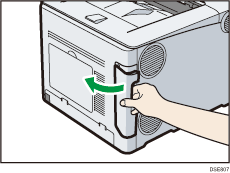
![]() 將USB介面裝置的一端連接至印表機的USB連接埠A。
將USB介面裝置的一端連接至印表機的USB連接埠A。
如果使用USB介面連接線,請將連接線的另一端連接至裝置,例如,讀卡驗證裝置,或是數位相機。
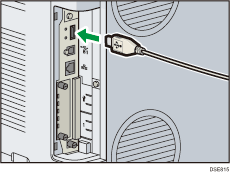
![]() 裝回連接線蓋。
裝回連接線蓋。
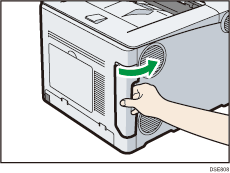
數位相機未連接至印表機時,請將USB介面連接線妥善存放,以免受損。
![]()
印表機並未隨附USB介面連接線。請務必選購適用於印表機(接頭形狀)和裝置的連接線。
請使用5公尺(16.4英呎)以下且支援USB主機介面的連接線。
連接前,請先檢查插頭類型。
請勿強力拉扯已連接的連接線。確定已正確連接連接線。否則,可能會導致連線中斷或使他人絆倒。
使用有多個接頭或轉接頭的連接線,可能會導致連接不當。
關於列印方式,請參閱從數位相機直接列印。
